Patrocinadores
- ¿Cómo agregar patrocinadores?
- Lista de verificación de información
- ¿Dónde veo los patrocinadores?
Puede crear salas virtuales dedicadas para cada compañía que respalde su evento. Al utilizar el Virtual Lobby de InEvent, los patrocinadores pueden interactuar y establecer contactos con los participantes en reuniones individuales y grupales; aumentar el conocimiento de la marca, construir relaciones y expandir su alcance en su público objetivo. Entre marcas, anuncios, archivos y características atractivas, los patrocinadores tienen muchas opciones para aprovechar al máximo su inversión.
¿Cómo agregar patrocinadores?
Este es el primer paso para iniciar la configuración del Patrocinador en su evento. Para hacerlo manualmente, vaya a Evento > Patrocinador y haga click en +Añadir Patrocinador. Si desea utilizar una hoja de cálculo, haga click en Editar > Importar > Descargar archivo de demo.
Una vez que lo haga, haga click en la parte superior del nombre del Patrocinador y se mostrará la página de Detalles para comenzar a agregar la información después de presionar Editar.
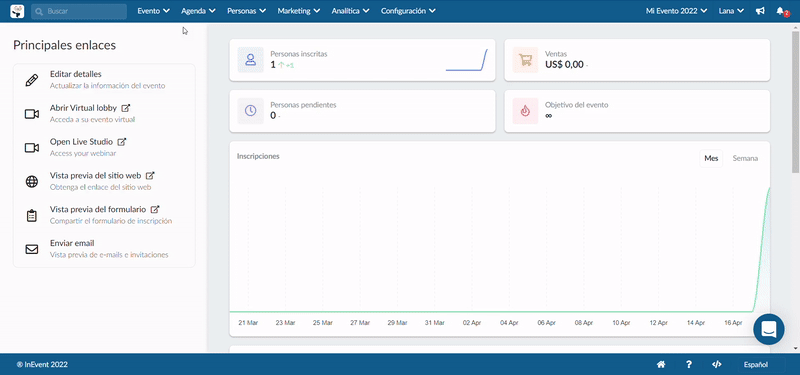
Lista de verificación de información
- Logo
Para añadir una imagen al Patrocinador, haga click en la pestaña roja con el icono del archivo bajo la palabra Logotipo. El tamaño deseable es 750 x 750 (px por px)
- Información de la compañía
Podrá agregar más información sobre el Patrocinador, como el nombre de la empresa, el nombre de contacto, el teléfono, el correo electrónico, el sitio web y los enlaces de redes sociales como Twitter, Instagram, LinkedIn y Facebook.
En el sitio web del evento, los participantes podrán ver el sitio web, los enlaces a las redes sociales y la mini biografía del Patrocinador haciendo click en Más información.
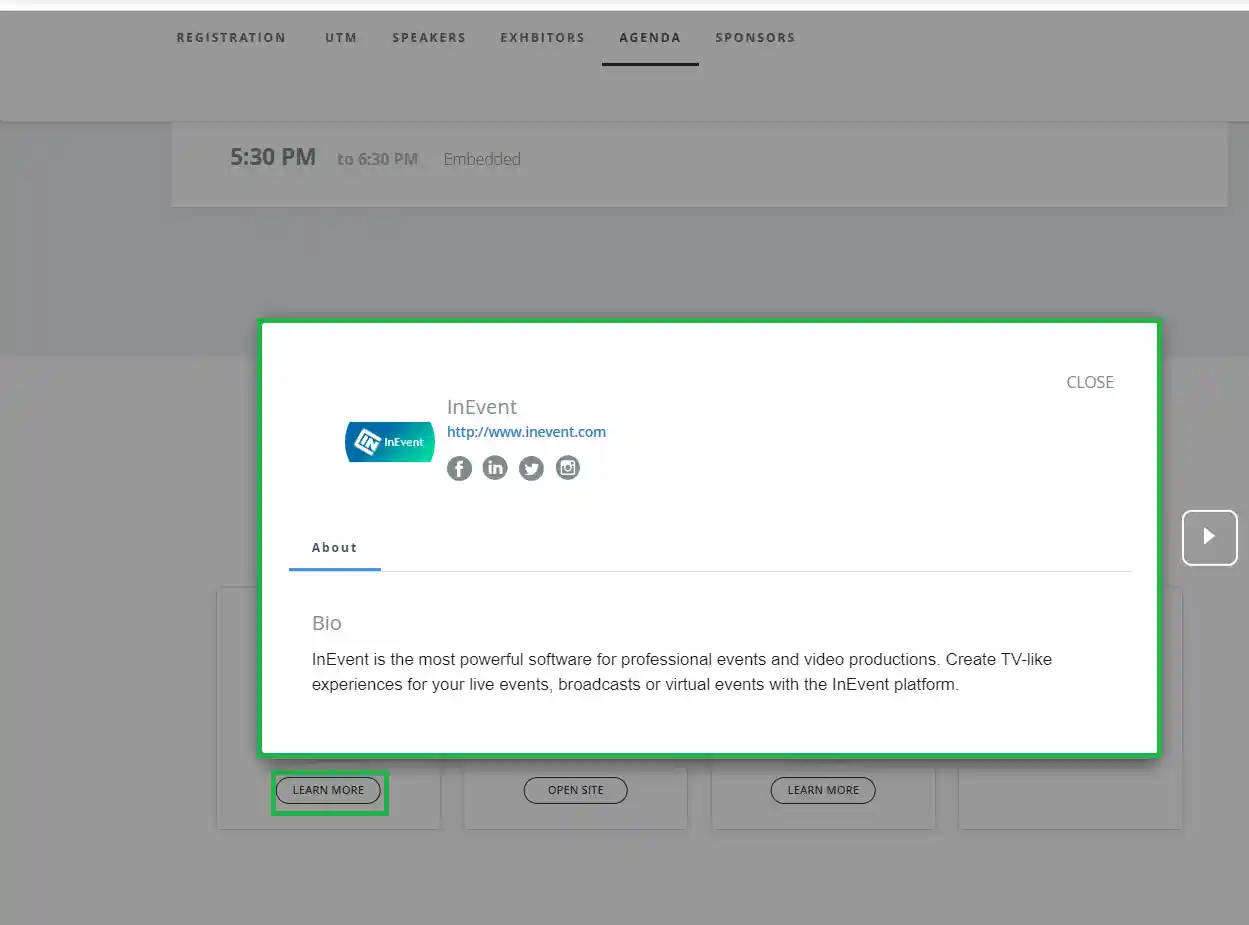
En la sala virtual del Patrocinador, los participantes encontrarán información completa sobre el Patrocinador. Al hacer click en el nombre del Patrocinador ubicado junto a su logotipo en la parte inferior de la sala, los participantes pueden acceder al sitio web del Patrocinador, los identificadores de las redes sociales, el correo electrónico, el teléfono y la mini biografía.
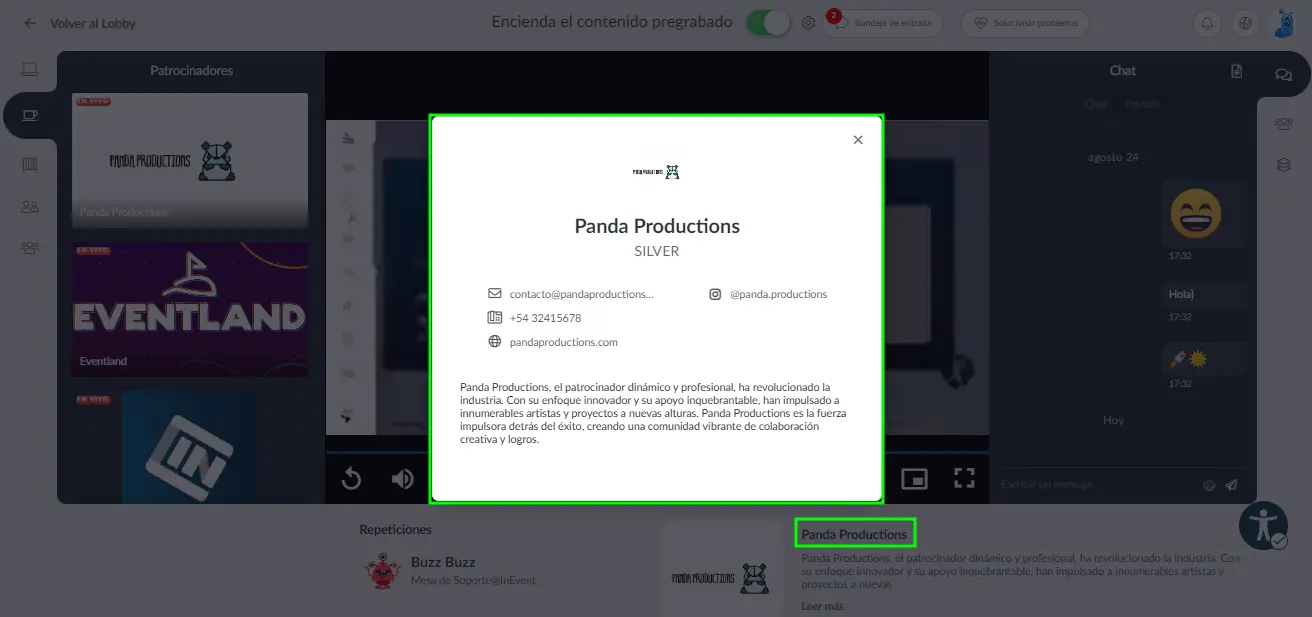
Los participantes también pueden ver esta información en las actividades patrocinadas por los Patrocinadores haciendo click en el logotipo de los patrocinadores.
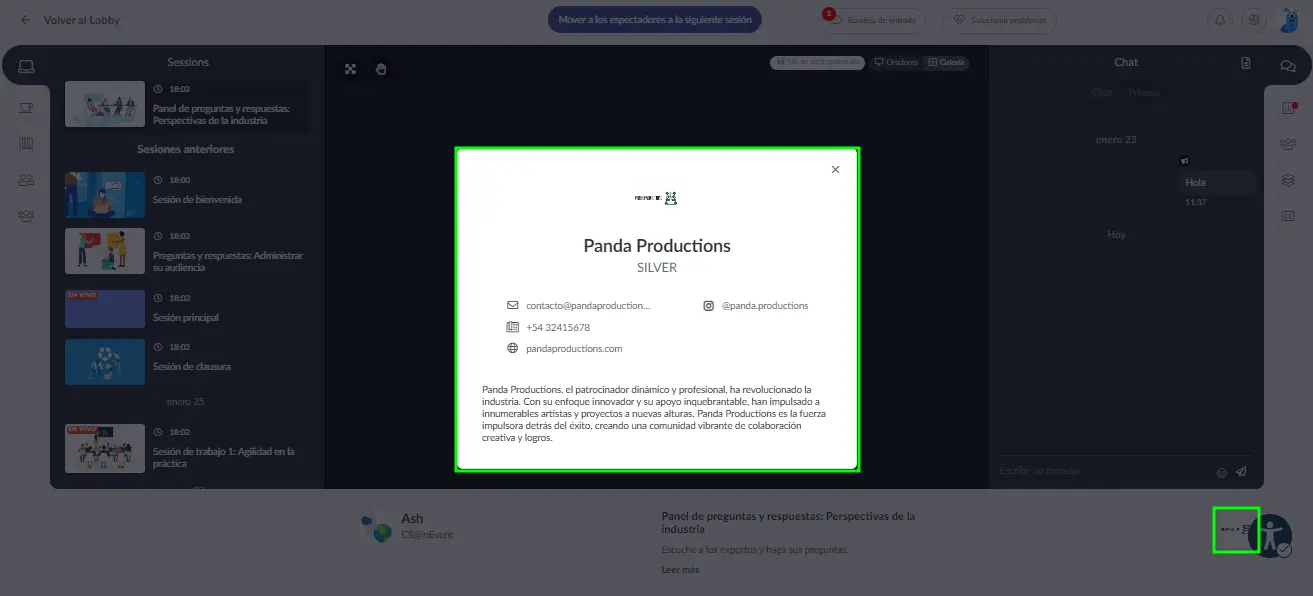
- Categorías
A menudo se pasa por alto, las categorías son un componente clave para una poderosa estrategia de marketing. Puede crear categorías para definir el valor de la influencia de cada patrocinador. El Patrocinador se puede mostrar por Categorías en la pestaña Patrocinador en el Virtual Lobby, la Aplicación y también en el Sitio Web.
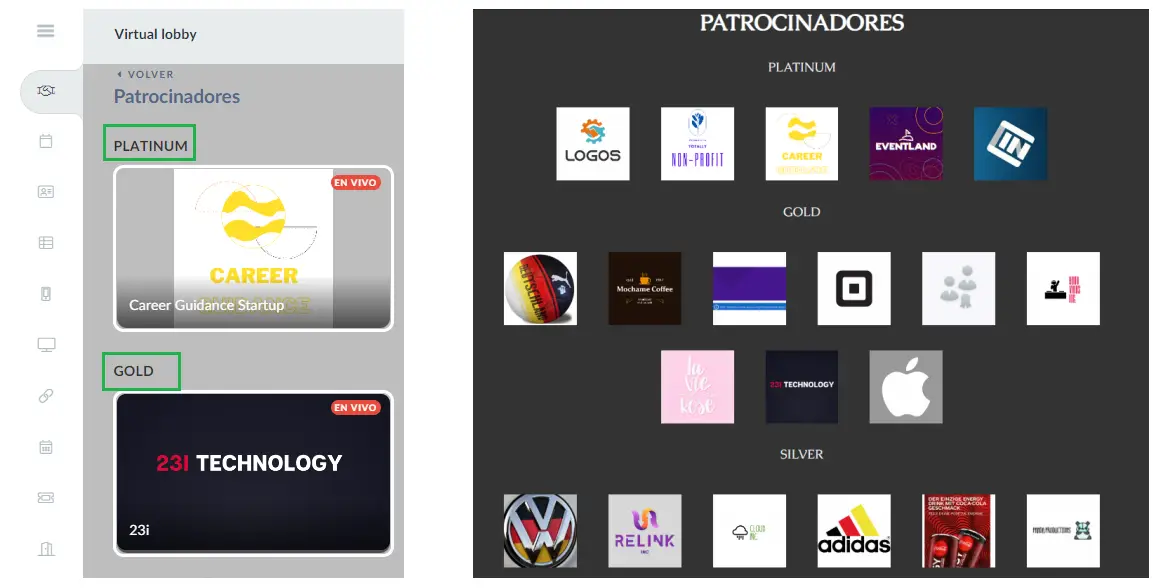
- Modo de sala virtual y video de sala
Para aprender cómo crear una sala virtual para sus patrocinadores y cómo seleccionar entre los diferentes modos de video disponibles, consulte este artículo.
- Etiquetas
Si desea tener una etiqueta de patrocinador, haga click aquí para aprender a crear etiquetas. Una vez que se crea la etiqueta, solo necesita asociarlos en los Detalles del Patrocinador seleccionado.
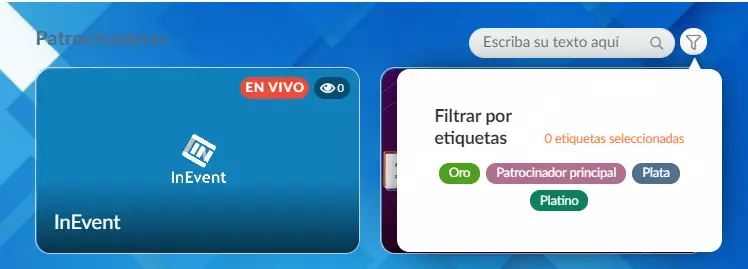
- Visibilidad
Puede configurar su stand de patrocinador para que sea visible / invisible de acuerdo con el acuerdo realizado. Si, por ejemplo, el evento dura varios días y uno de los patrocinadores acordó que su marca fuera expuesto solo por un día, simplemente puede configurar el patrocinador para que sea invisible.
- Recolector de datos
Esta característica permite a los expositores y patrocinadores obtener datos de los participantes que visitaron sus stands. Para obtener información más detallada, consulte este artículo.
- Mini biografía
Este es el espacio dedicado a tener un breve texto, enlace o media del Patrocinador. Es posible usar listas de viñetas en el editor WYSIWYG para la Mini biografía.
WYSIWYG
Los participantes pueden ver la mini biografía junto al logotipo del Patrocinador dentro de la sala del Patrocinador, en una actividad o sitio web patrocinado.
Si activa la herramienta mosaico de Patrocinador que muestra 'Descripción', los participantes también podrán ver la mini biografía del Patrocinador sin ingresar a la sala del Patrocinador. Para hacer esto, deben navegar a la barra de pestañas del Virtual Lobby y hacer click en Virtual Lobby-Patrocinadores. Luego, podrán ver la mini biografía en el mosaico del Patrocinador como se muestra a continuación.
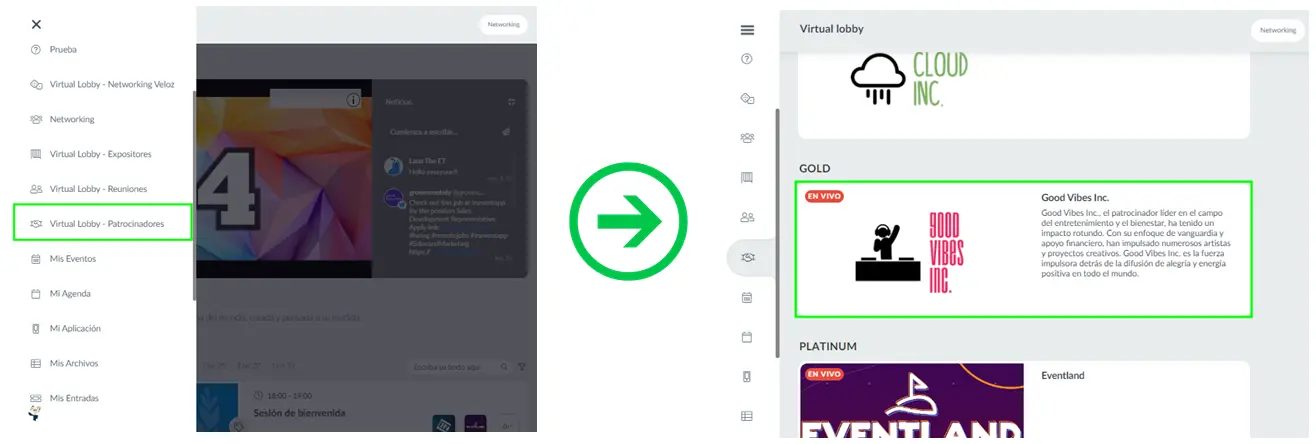
¿Dónde veo los patrocinadores?
Los patrocinadores se pueden ver en el sitio web del evento, en el Virtual Lobby y en la aplicación móvil.
En la aplicación
Para ver en la aplicación, vaya a Menú > Patrocinadores. Para ver más información sobre un Patrocinador, incluidas las actividades que patrocina, haga click en el Patrocinador.
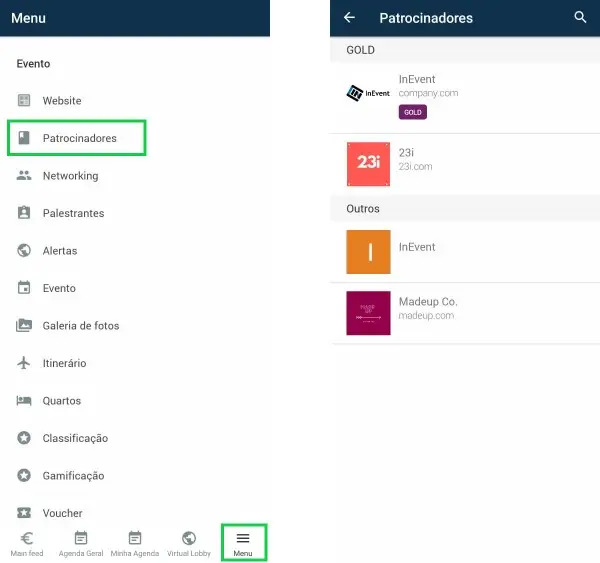
En el Virtual Lobby
Página principal: salas de patrocinadores y actividades patrocinadas
En el Lobby, verá a los patrocinadores en las salas de patrocinadores y también en el lado izquierdo de las cubiertas de las salas en caso de que estén patrocinados.
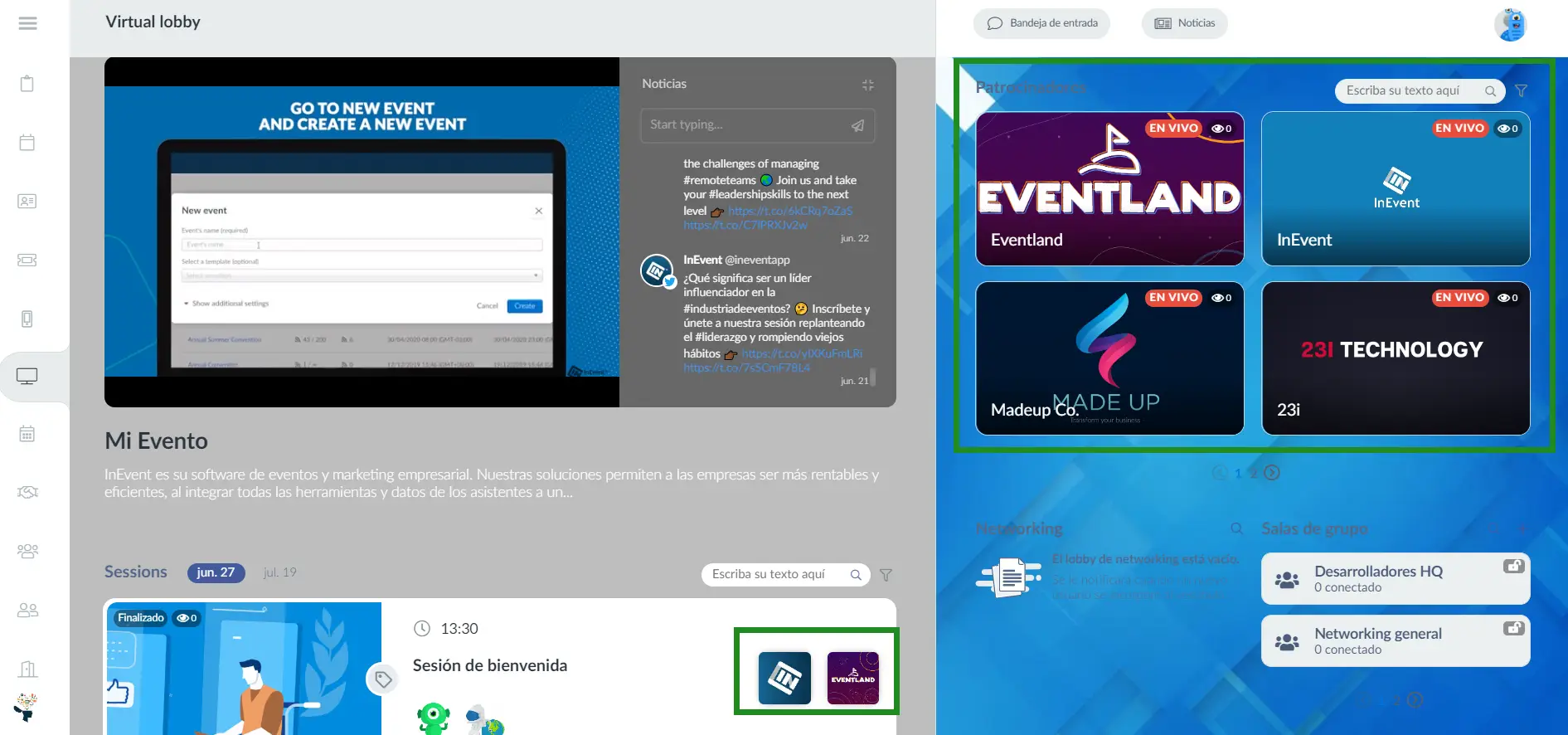
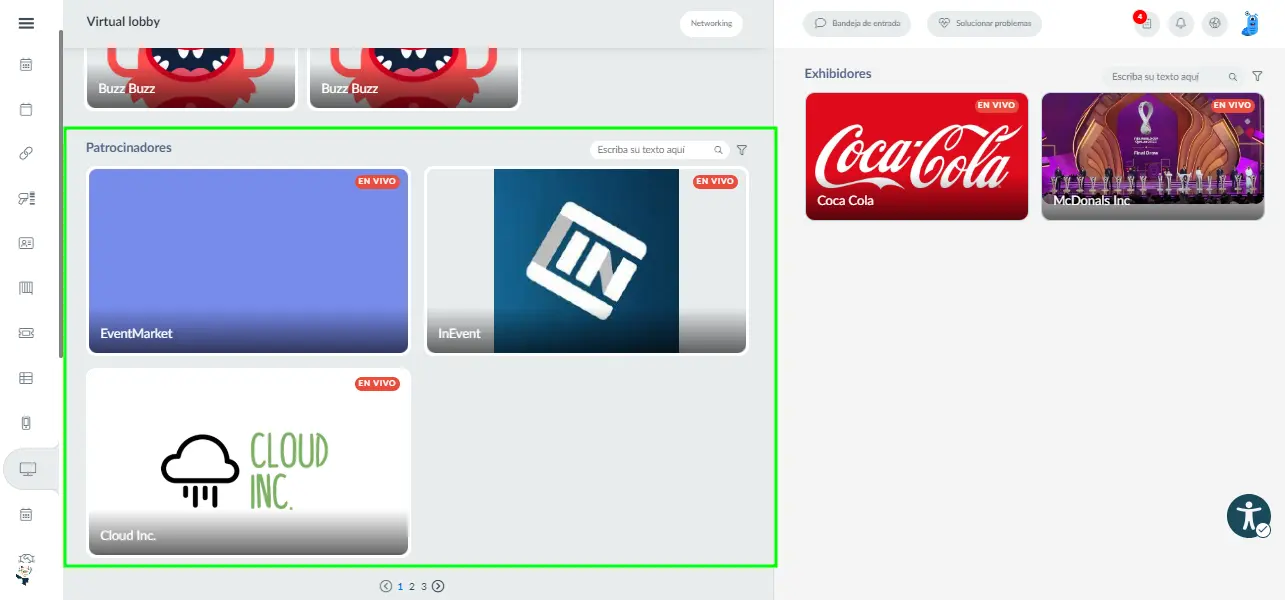
Página dedicada a patrocinadores
Si desea tener páginas dedicadas para patrocinadores en el Virtual Lobby, vaya a Configuración> Pestañas y haga click en Virtual Lobby. Luego, asegúrese de que las pestañas Virtual Lobby - Patrocinadores estén configuradas como Visible.

En el Virtual Lobby, puede acceder a las páginas dedicadas seleccionando la pestaña correspondiente en el menú del lado izquierdo, como se muestra a continuación:
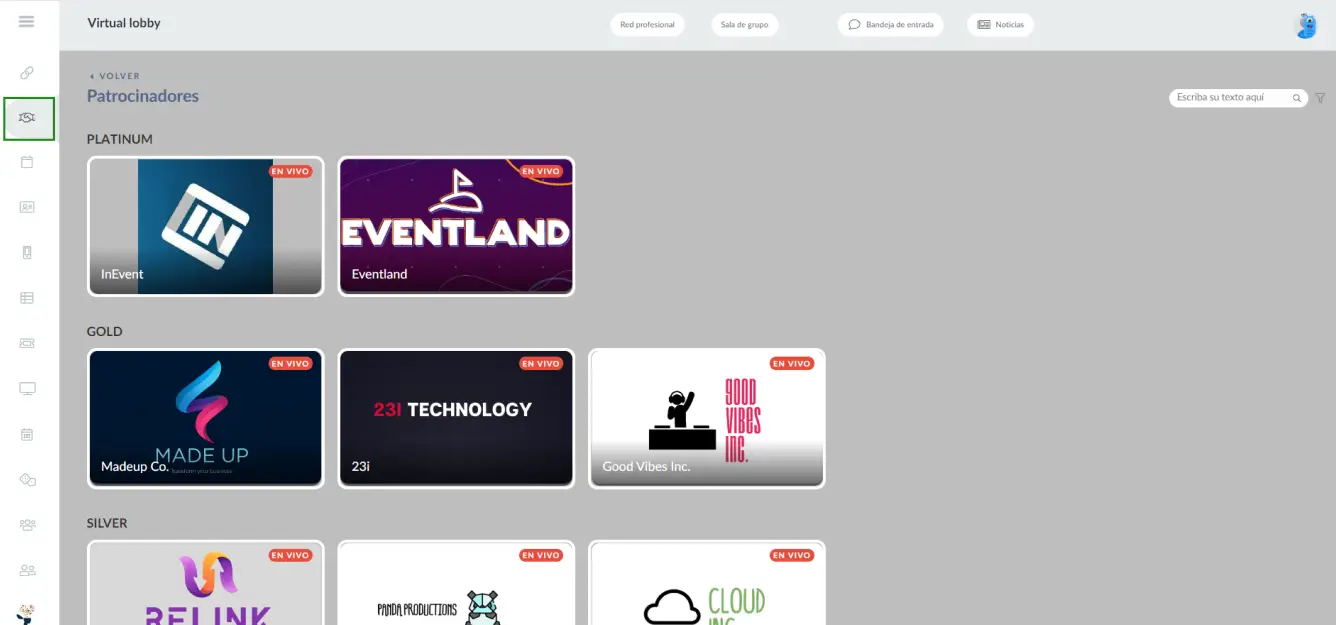
Anuncios patrocinados dentro de las sesiones
Además de eso, si crea anuncios, debería verlos dentro de las sesiones. Dentro de la sala, también debe ver los perfiles de los patrocinadores y los anuncios de los patrocinadores.
Si desea obtener más información sobre los anuncios de patrocinadores, haga click aquí.
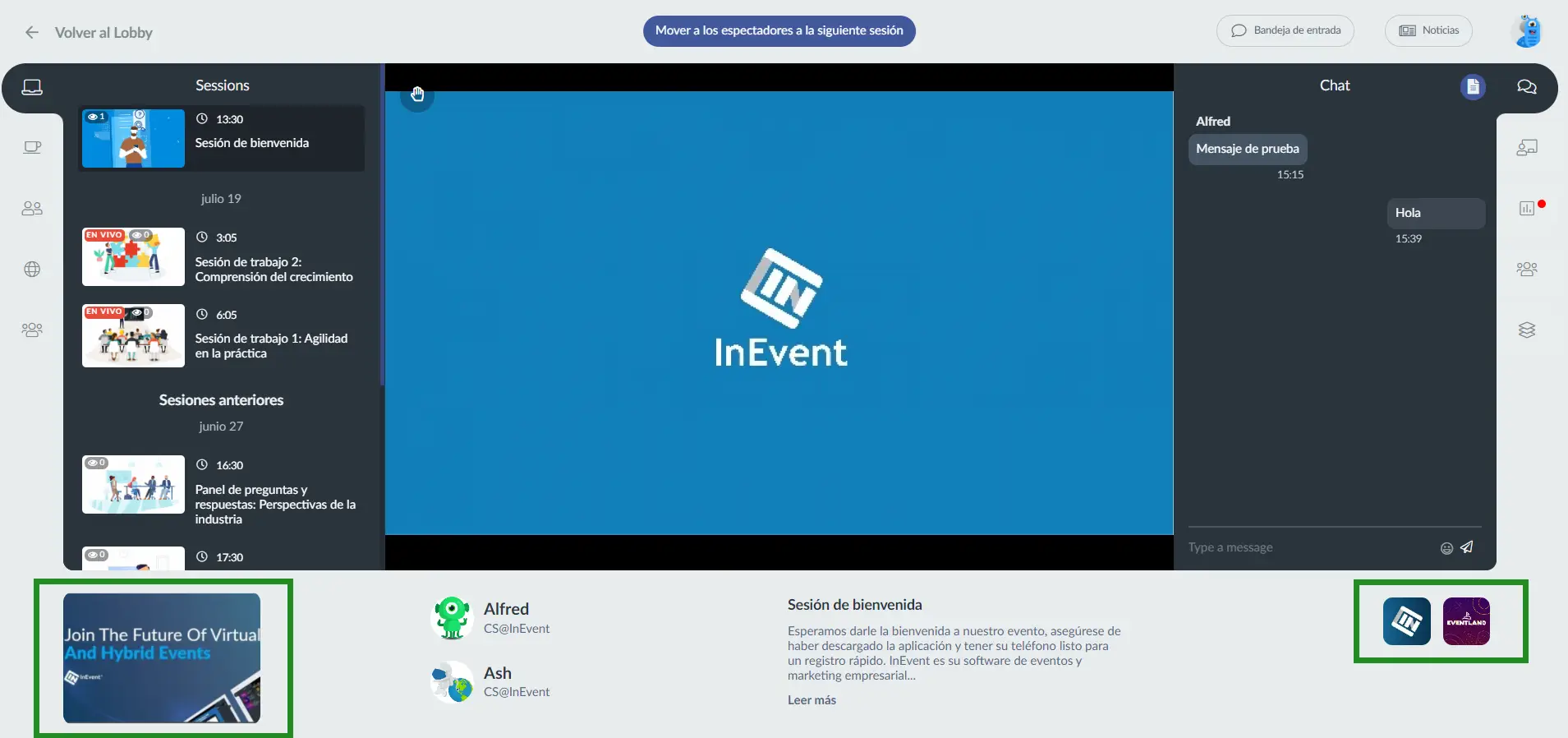
¿Cómo veo a los patrocinadores en el sitio web?
Para que la información de los patrocinadores se muestre en el sitio web, asegúrese de agregar una sección de Patrocinadores.
Luego, toda la información actualizada en la página Patrocinadores en Evento> Patrocinadores debe aparecer en su sitio web.
Mostrar categorías de patrocinadores en el sitio web
Si desea que sus patrocinadores se dividan en categorías en el sitio web, en Opciones debe Habilitar categorías de patrocinadores. Para que aparezcan las categorías, deberá crearlas en Evento > Patrocinadores.
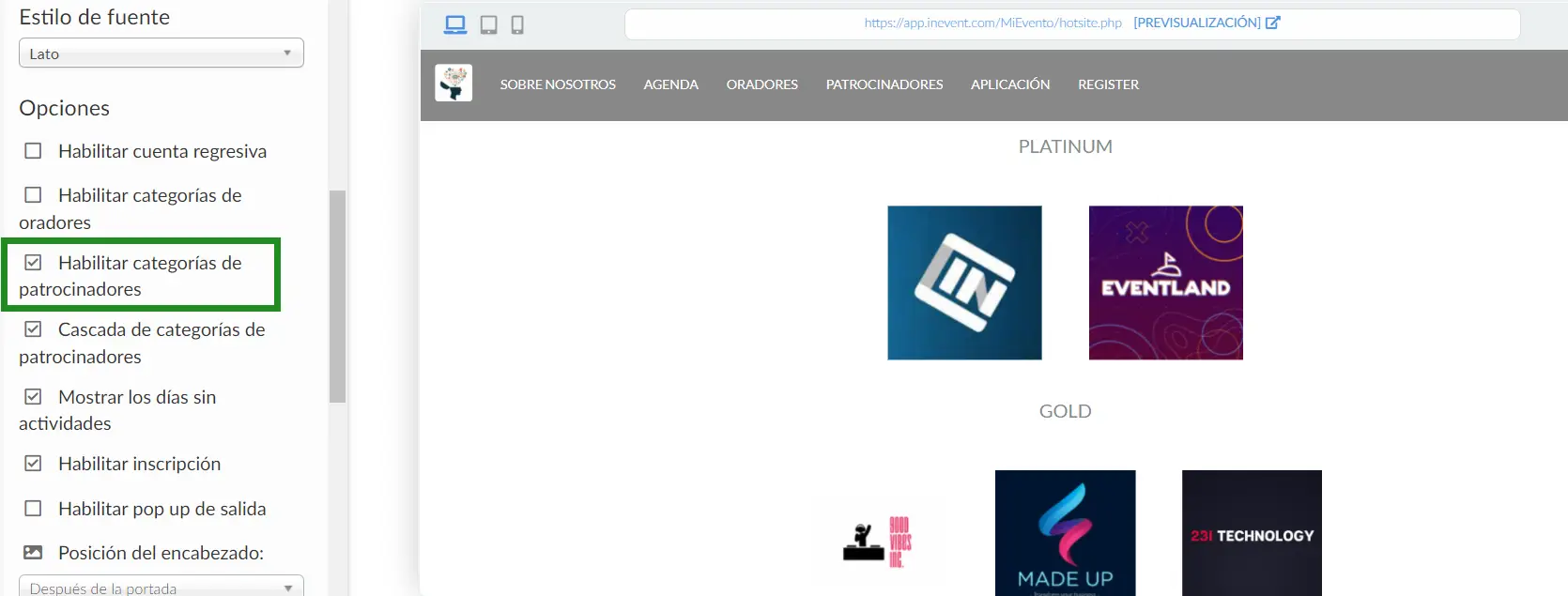
¿Cómo puedo ver a los patrocinadores en el correo electrónico?
Para mostrar los patrocinadores de su evento en el correo electrónico, siga los pasos a continuación:
- Una vez que haya creado su correo electrónico, estará en la página del creador de correo electrónico, donde podrá encontrar seis categorías de secciones en la barra de menú a la izquierda.
- En la categoría Medios de comunicación, verá la opción Patrocinadores. Arrástrelo desde la izquierda hasta el correo electrónico de la derecha.
- Se agregará a su correo electrónico una sección que muestra todos los patrocinadores de su evento con sus logotipos y URL de sitios web.
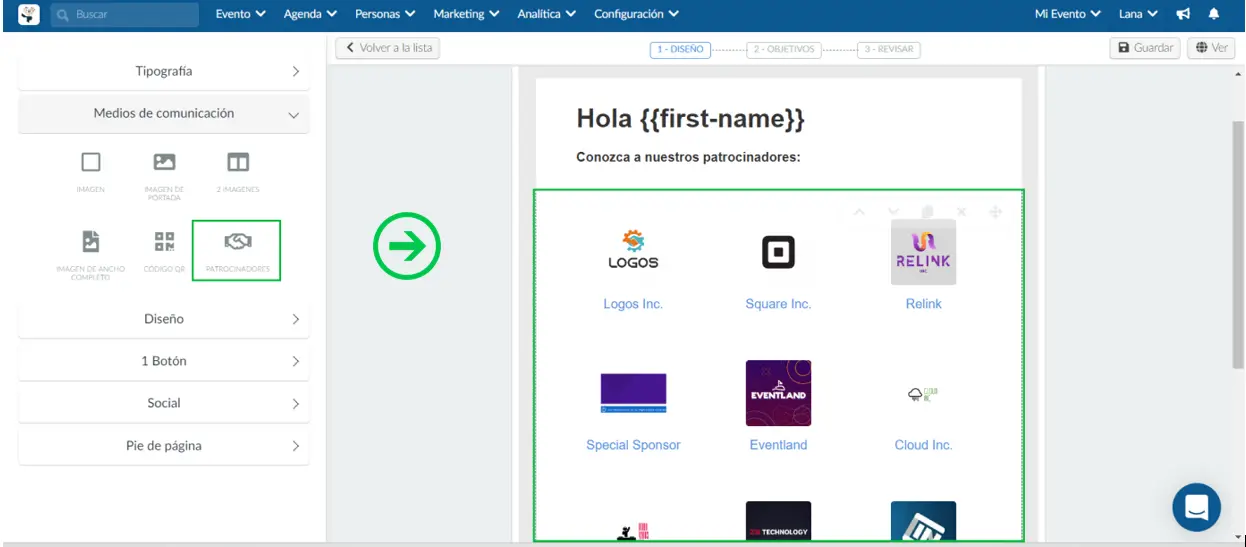
Edición de la sección de patrocinadores en su correo electrónico
De forma predeterminada, todos los patrocinadores que agregó en Evento > Patrocinadores se mostrarán en su correo electrónico.
- Puede elegir qué patrocinadores ocultar/mostrar siguiendo los pasos a continuación:
- Haga click en un patrocinador para abrir la configuración de la sección.
- En Contenido del patrocinador, desmarque la casilla de verificación de los patrocinadores que desea ocultar y vuelva a marcarlos si desea mostrarlos.
- También puede editar el tamaño de los logotipos siguiendo estos pasos:
- Haga click en un patrocinador para abrir la configuración de la sección.
- Vaya a Contenido de texto y cambie el tamaño del logotipo como desee.
- Si desea editar los enlaces del sitio web, siga estos pasos:
- Haga click en un patrocinador para abrir la configuración de la sección.
- Vaya a Contenido del texto y seleccione el nombre del patrocinador.
- Presione el ícono de hipervínculo > edite la URL > Presione Guardar.
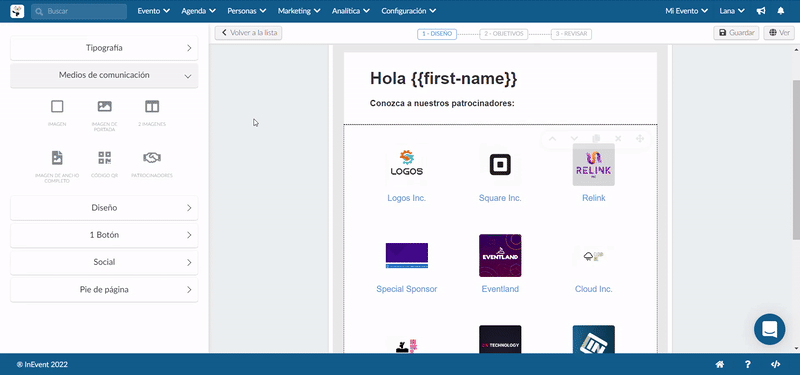
Personas, invitaciones, archivos, anuncios, tickets y chats
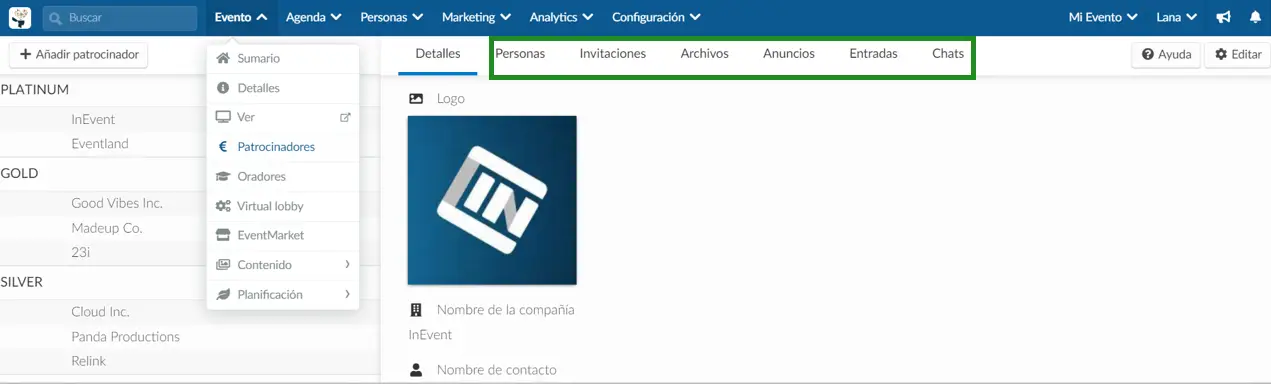
Haga click aquí para saber cuál es el propósito de estas páginas. En caso de que la información que busca sea específica para las entradas del Patrocinador, haga click aquí.
Configuración
Al hacer click en el botón Configuración en la esquina superior derecha de la página de Patrocinadores, aparecerá una ventana emergente, la cual le permite controlar las herramientas relevantes de la página sin salir de ella. Para habilitar o deshabilitar cada herramienta, haga click en el botón de alternar correspondiente como se muestra a continuación:
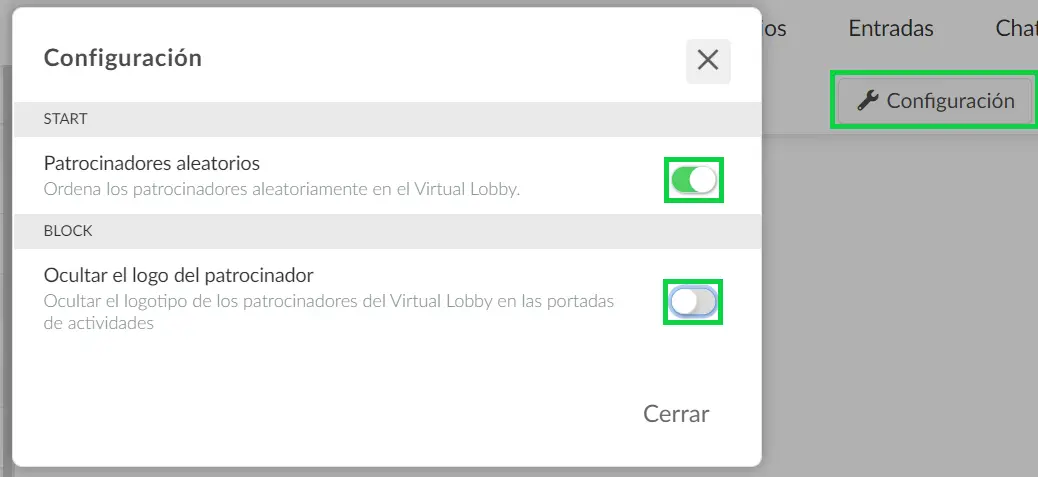
La ventana emergente de configuración del patrocinador le permite controlar las siguientes herramientas: Patrocinadores aleatorios y Ocultar el logo del patrocinador. Para obtener más información sobre estas herramientas, lea este artículo.
¿Es posible extraer informes relacionados con el Patrocinador?
Sí, puede extraer datos sobre las salas del patrocinador y las visitas a las actividades patrocinadas, los clicks en archivos, los informes de anuncios patrocinados, la recopilación de clientes potenciales y la participación en el chat en vivo. Para obtener más información, haga click aquí.
Guía del patrocinador
Si está patrocinando un evento que se lleva a cabo en nuestra plataforma, este artículo lo ayudará a comprender lo que podrá hacer y cómo puede administrar su propia información dentro de InEvent.

